In Excel Datum einfügen: Sie erstellen ein Arbeitsprotokoll in Excel und möchten neben Ihre Aktivitäten jeweils das Datum und ggf. die Uhrzeit eingeben. Um automatisch das Datum in Excel einzufügen, gibt es verschiedene Möglichkeiten.
Excel Datum – Die statische Methode
Wenn Sie ein Datum in Excel eingeben möchten, das bei weiterer Bearbeitung oder neu Laden der Excel-Tabelle nicht aktualisiert oder geändert werden soll, das also statisch ist, gehen Sie folgendermaßen vor:
- Gehen Sie in die Zelle in Ihrer Tabelle, in die das Excel Datum eingegeben werden soll.
- Drücken Sie die Tasten STRG + .
(Strg und Punkt). - Das aktuelle Datum wird automatisch eingefügt.
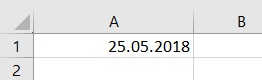
Dieses Datum ist statisch und wird sich bei weiterer Verwendung Ihrer Excel-Tabelle nicht ändern.
Excel Uhrzeit – Die statische Methode
Wenn Sie die aktuelle Uhrzeit in Excel einfügen möchten, die sich bei weiterer Bearbeitung oder neu Laden der Excel-Tabelle nicht aktualisieren soll, die also statisch sein soll, gehen Sie folgendermaßen vor:

- Gehen Sie in die Zelle Ihrer Excel Tabelle, in die die Uhrzeit eingefügt werden soll.
- Drücken Sie STRG+UMSCHALT+.
(Strg, Umschalt, Punkt). - Die aktuelle Uhrzeit wird automatisch eingefügt.
Diese Uhrzeit ist statisch und wird sich bei weiterer Verwendung Ihrer Excel-Tabelle nicht ändern.
Datum und Uhrzeit in Excel – Die dynamische Methode
Wenn Sie ein Datum in Excel eingeben möchten, das sich bei jedem neuen Laden der Tabelle aktualisiert, verwenden Sie die HEUTE-Funktion oder die JETZT-Funktion in Excel. Ein typischer Anwendungsfall wäre das Erstellen einer Formatvorlage für ein Arbeitsblatt. Die HEUTE Funktion liefert das aktuelle Datum um 00:00 Uhr, Die JETZT Funktion liefert aktuelle Datum und Uhrzeit.
Heute Funktion
- Gehen Sie in die Zelle in Ihrer Excel Tabelle, in die das Datum ausgegeben werden soll.
- Geben Sie =HEUTE() in und drücken Sie Enter.
- Dieses Datum ist dynamisch und wird sich bei weiterer Verwendung Ihrer Excel-Tabelle aktualisieren.
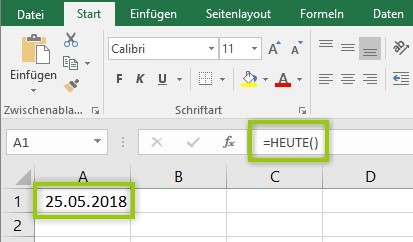
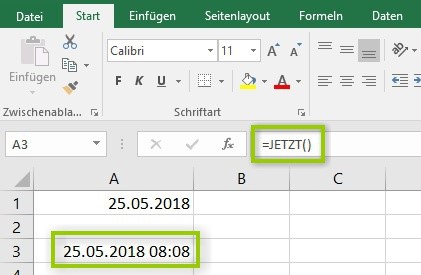
Jetzt Funktion
- Gehen Sie in die Zelle in Ihrer Excel Tabelle, in die die Uhrzeit ausgegeben werden soll.
- Geben Sie =JETZT() in und drücken Sie Enter.
- Diese Uhrzeit ist dynamisch und wird sich bei weiterer Verwendung Ihrer Excel-Tabelle aktualisieren
Wenn Sie eine der beiden Funktionen in Excel einsetzen, ermittelt Excel den angezeigten Wert immer dann von neuem, wenn eine Neuberechnung der Tabelle durchgeführt wird. Dies ist beispielsweise der Fall, wenn Sie Änderungen an der Zelle vornehmen oder etwas Neues eingeben. Alternativ können Sie F9 drücken oder im Reiter „Formeln“ ganz rechts auf das Icon klicken für „Neu berechnen“.
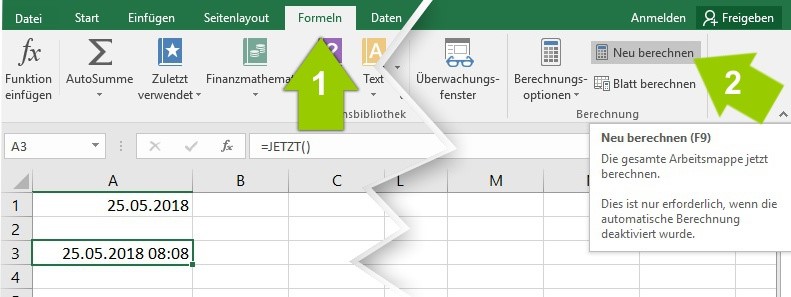
Wenn Sie in Excel nach Datum sortieren wollen, lesen Sie hierzu unseren Artikel: Excel sortieren
Artikel bewerten
Finden Sie den Artikel „Excel Datum und Uhrzeit einfügen“ hilfreich? Dann hinterlassen Sie uns einen Kommentar, oder bewerten Sie ihn.
Wenn man lediglich die dynamische System-Uhrzeit erhalten möchte, geht das sehr einfach über die Kombination der Funktionen „JETZT()“ und „HEUTE()“:
=JETZT()-HEUTE()
Sehr gute Erklärung.